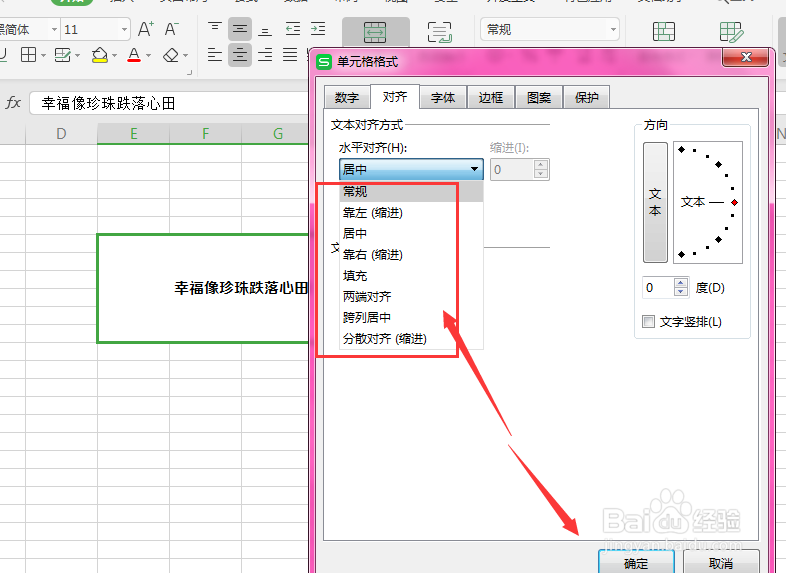1、在表格文件中,选择输入文字
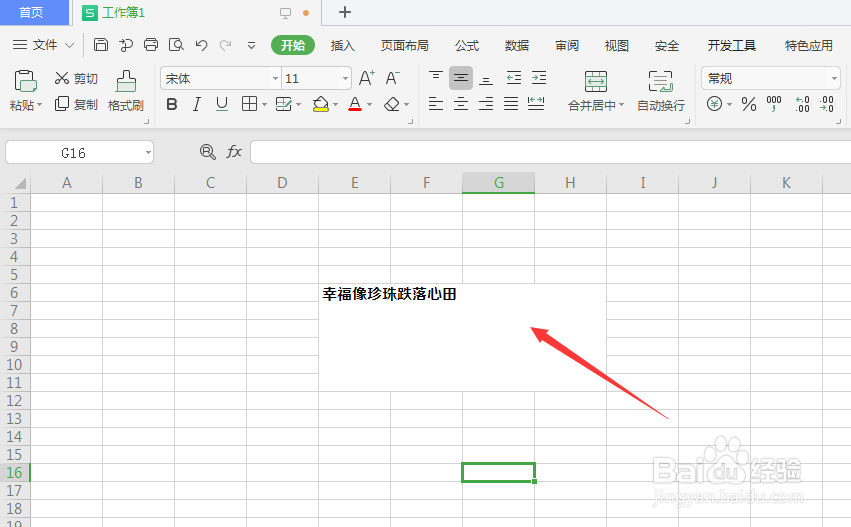
2、选中文字当前单元格,然后打开开始菜单
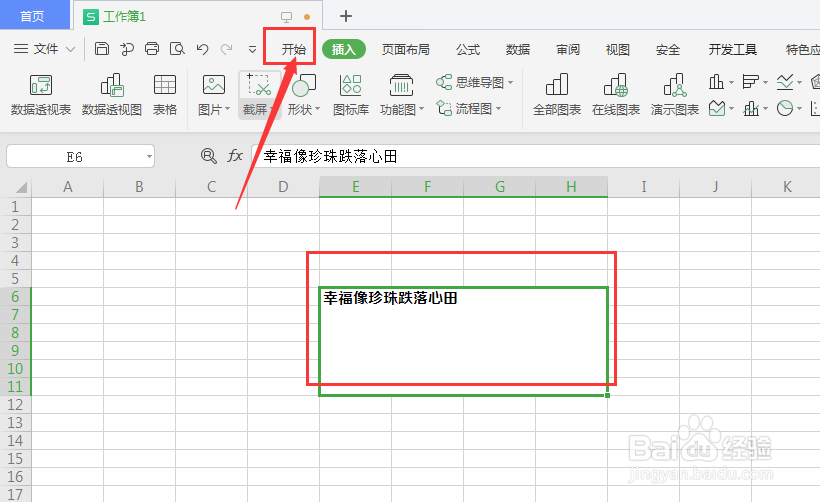
3、在开始菜单栏中,选择对齐方式栏
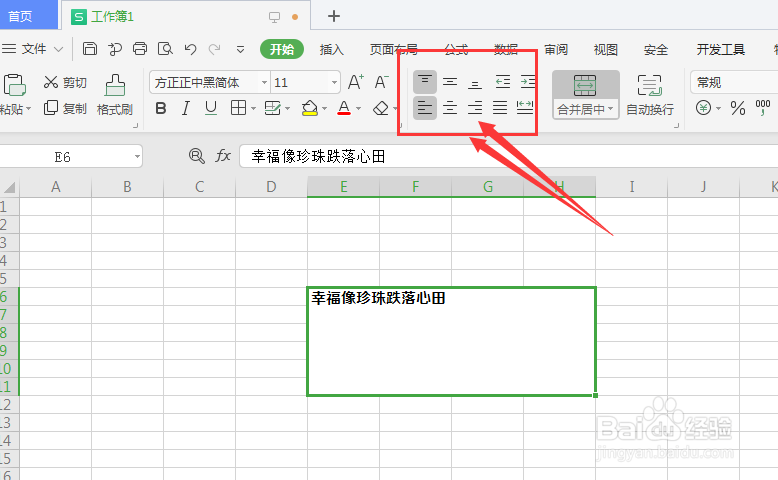
4、在这里可选择自己的文字对齐方式:顶端对齐、底端对齐以及水平/垂直居中对齐设置
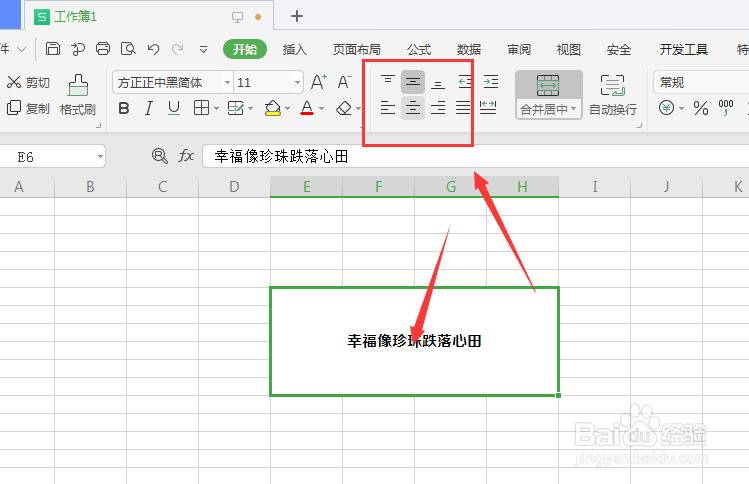
5、或选择当前单元格后,选择右键属性栏中的【设置单元格格式】属性
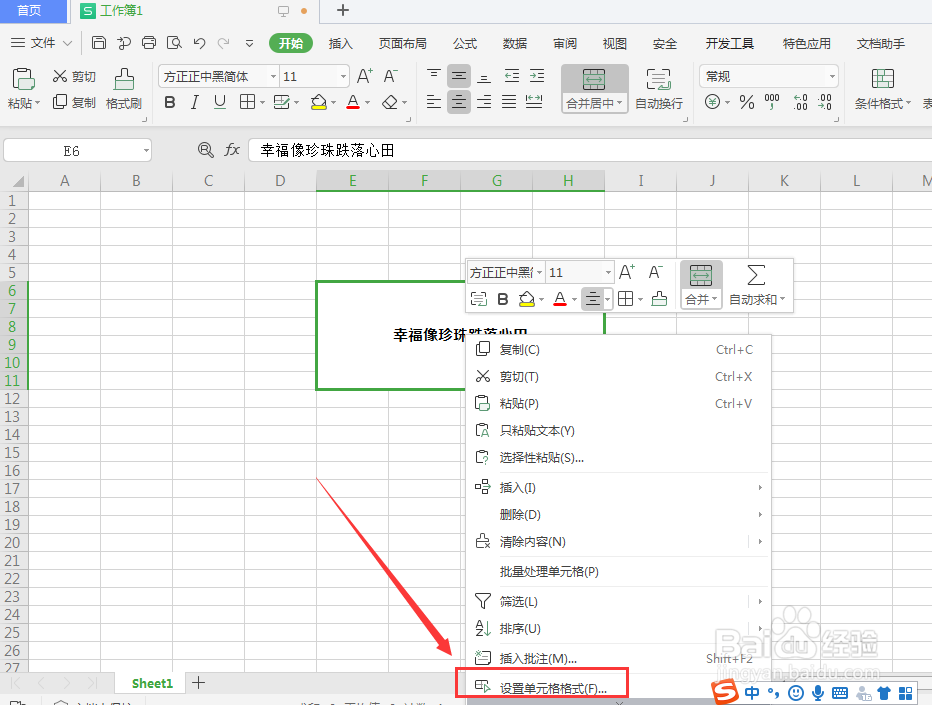
6、然后再选择面板中的【对齐】属性,可选择水平/垂直方向的对齐方式

7、打开下拉栏,可选择需要的对齐样式,如图
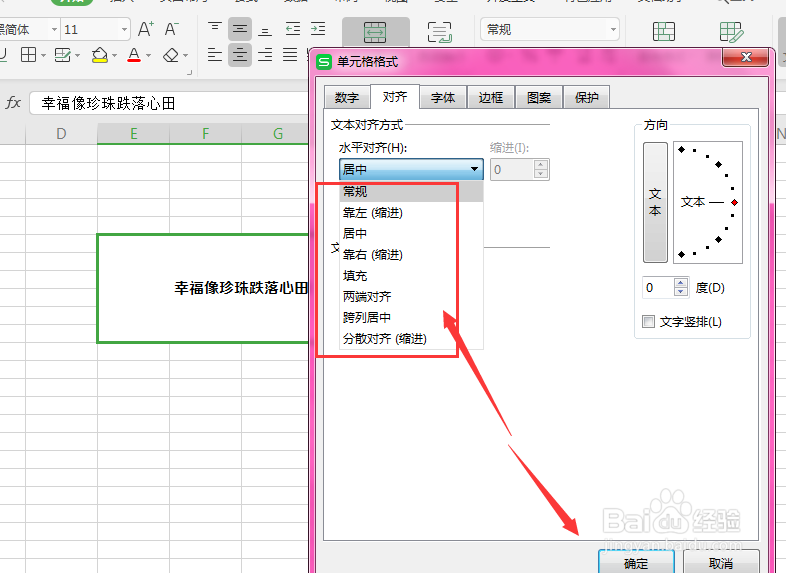
时间:2024-11-24 01:31:34
1、在表格文件中,选择输入文字
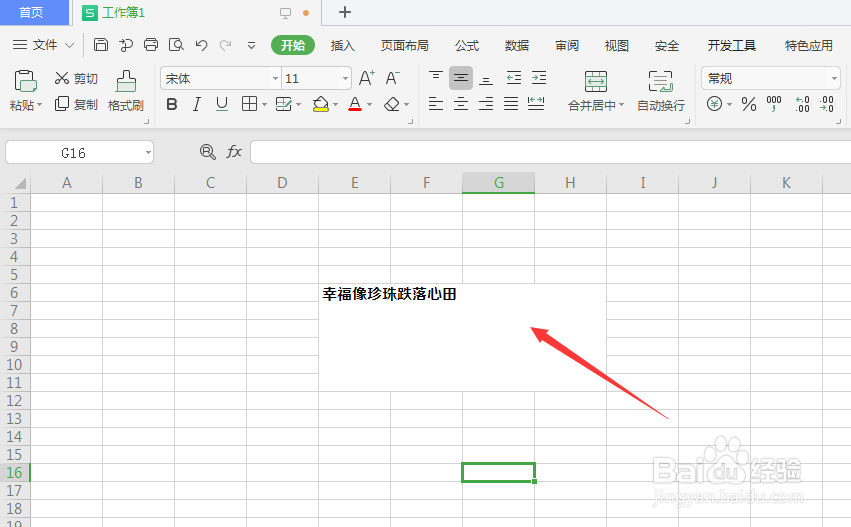
2、选中文字当前单元格,然后打开开始菜单
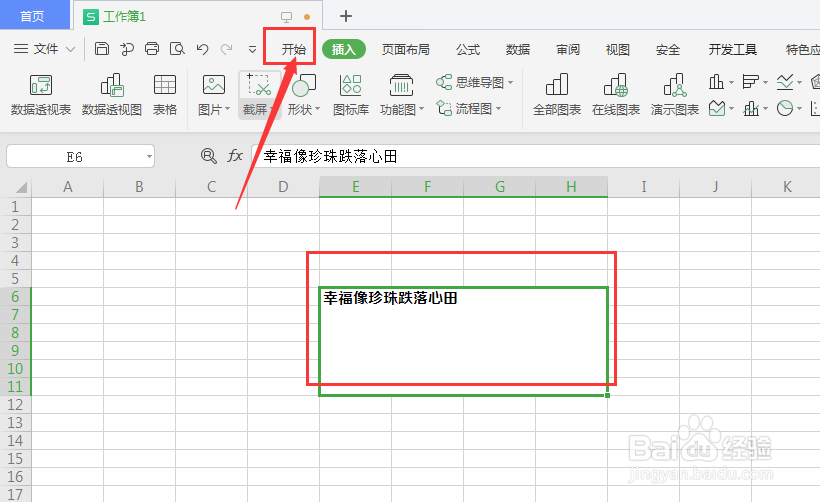
3、在开始菜单栏中,选择对齐方式栏
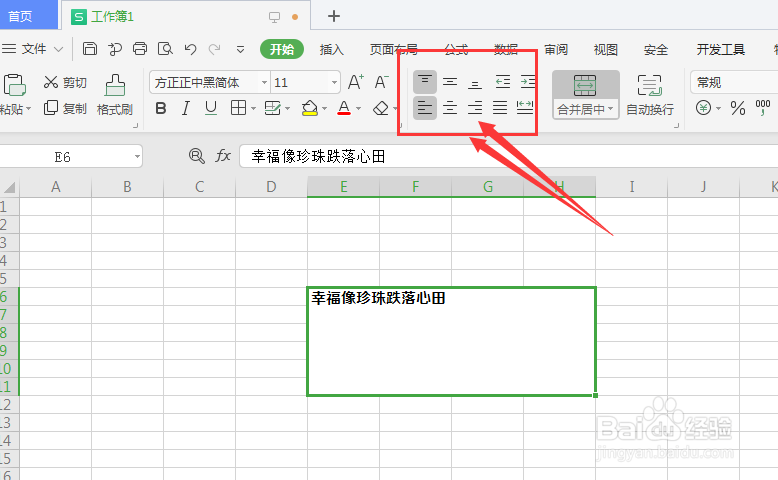
4、在这里可选择自己的文字对齐方式:顶端对齐、底端对齐以及水平/垂直居中对齐设置
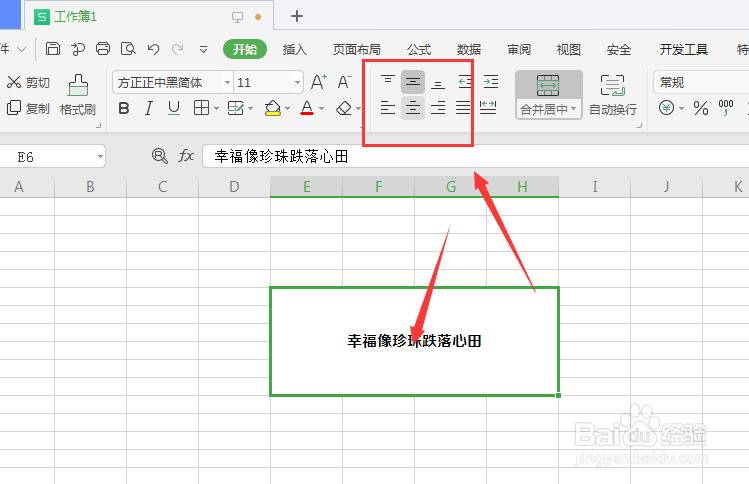
5、或选择当前单元格后,选择右键属性栏中的【设置单元格格式】属性
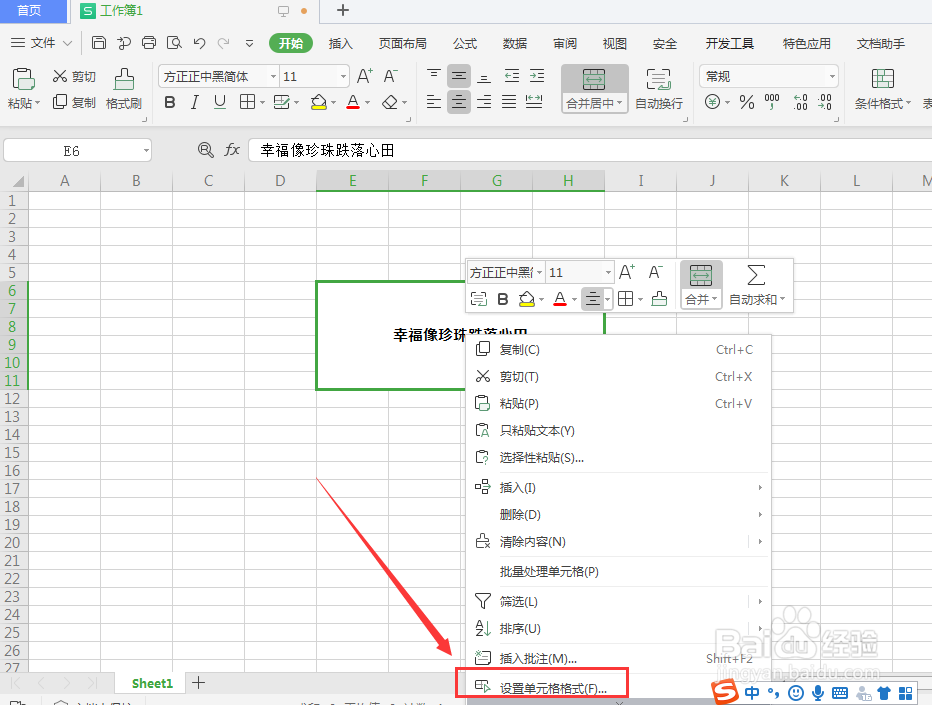
6、然后再选择面板中的【对齐】属性,可选择水平/垂直方向的对齐方式

7、打开下拉栏,可选择需要的对齐样式,如图